c盘不够用怎么把d盘分到c盘?我们在电子数码产品中,常常会遇到一些问题,比如如何把d盘空间分给c盘等问题,我们该怎么处理呢。接下来就让我们来一起来看看吧,希望能帮你解决到相关问题。
c盘不够用怎么把d盘分到c盘
1、先同时按“Windows + R”键盘健

2、在弹出的运行对话框中输入“diskpart”,并按回车键打开diskpart。
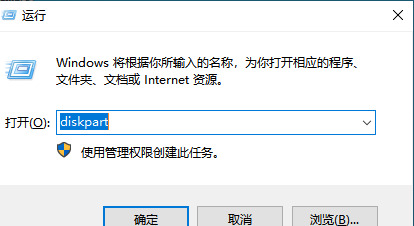
3、输入“list volume”并按键盘上的“回车”。
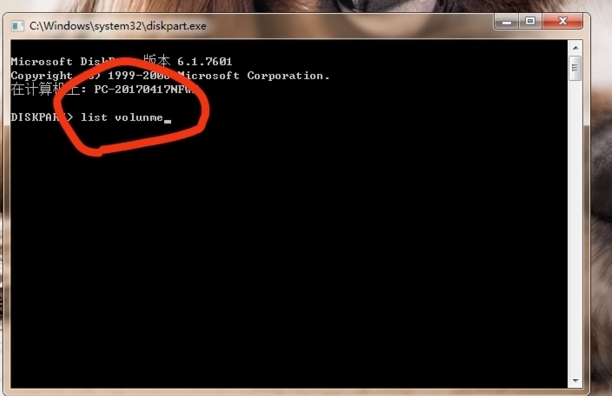
4、输入“select volume c”并按键盘上的“回车”来选择C盘。
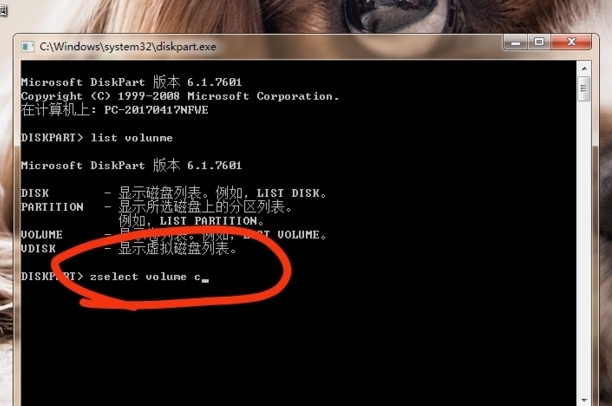
5、输入“extend [size=n]”来将C盘扩展到大小为n的分区。最后按回车键即可
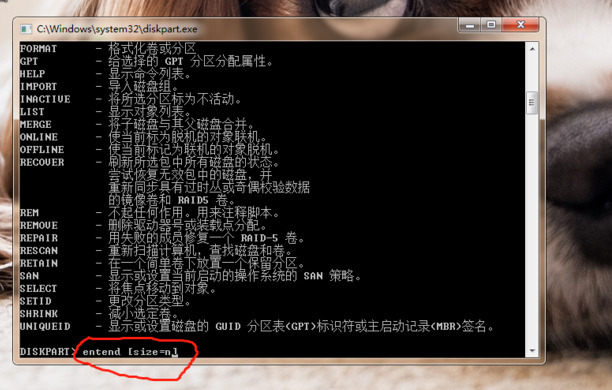
如何把d盘空间分给c盘
第一:首先右击【此电脑】,在弹出的页面中点击【管理】,左边一栏选择【磁盘管理】,如果要把D盘空间分给C盘,那么就一定要在一个磁盘内才能分配,也就是D盘是C盘的磁盘分出去的一部分,可以把D盘直接删除卷,或者从卷内空出一定的未占用的空间;
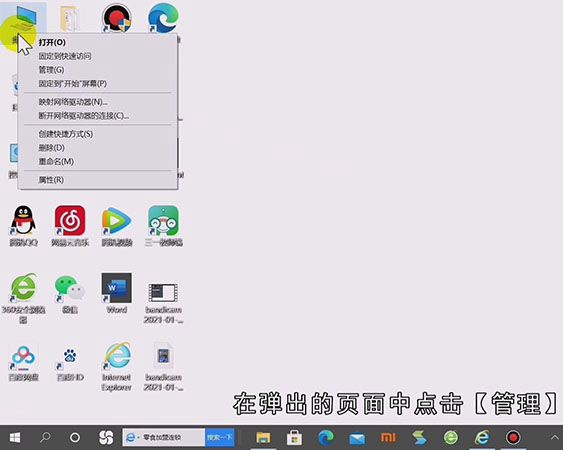
第二:有了未分配的空间后,选择【C盘】,点击【扩展卷】,选好要扩展的大小,按照提示点击下一步就完成了,也可以右键单击C盘,在弹出的菜单栏中选择【属性】,可以看到C盘的已用空间和可用空间了;
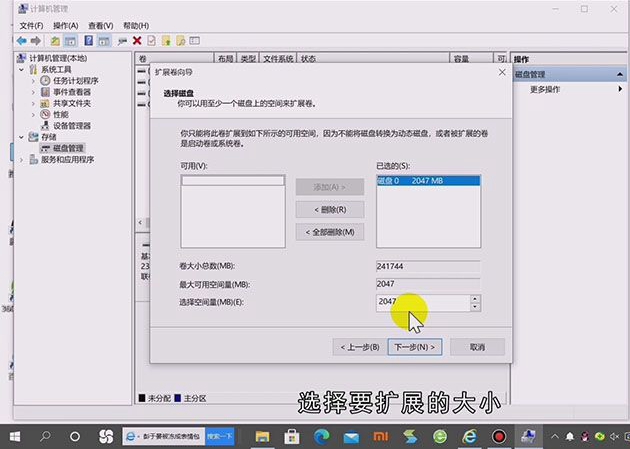
总结
本图文教程演示机型:小米Air 13.3,适用系统:Windows10家庭中文版;以上就是关于如何把d盘空间分给c盘的全部内容,希望本文的介绍能帮你解决到相关问题,如还需了解其他信息,请关注本站其他相关信息。
